Předtím jsme vyzkoušeli mnoho nástrojů pro emulaci aplikací pro Android, jako je Genymotion, Virtualbox, Android SDK atd., abychom na nich zkusili spouštět aplikace pro Android. Ale s tímto novým prostředím Chrome Android Runtime jsme schopni spouštět aplikace pro Android v našem prohlížeči Chrome. Zde jsou kroky, které musíme provést, abychom nainstalovali aplikace pro Android na Ubuntu pomocí ARChon Runtime.
Společnost Google oznámila, že první sada aplikací pro Android je připravena k nativnímu spuštění v systému Chrome OS, což je funkce, kterou umožňuje nový „Android Runtime ' rozšíření. Nyní vývojář jménem Vlad Filippov přišel na způsob, jak přenést aplikace pro Android do Chrome na ploše. Jeho skript chromeos-apk a rozšíření ARChon Android Runtime pracují ruku v ruce a přinášejí aplikace pro Android do prohlížeče Chrome na ploše Windows, Mac a Linux.
Výkon těchto aplikací za běhu není příliš dobrý. Podobně, protože se jedná o neoficiální přebalení oficiálního běhového prostředí a běžící mimo Chrome OS Google, systémová integrace, jako je webová kamera, reproduktory atd., může být nejednotná nebo vůbec žádná.
Instalace Chrome
Nejprve musíme mít v našem počítači nainstalovaný Chrome. Je vyžadován Chrome verze 37 nebo vyšší . Můžeme si je stáhnout ze stránky stahování prohlížeče Chrome.
Pokud chcete nainstalovat verzi kanálu pro vývojáře, budete muset postupovat podle níže uvedeného postupu.
Budeme muset přidat seznam zdrojů úložiště pro Google Chrome, což lze provést pomocí následujícího příkazu.
$ wget -q -O - https://dl-ssl.google.com/linux/linux_signing_key.pub | sudo apt-key add -
$ sudo sh -c 'echo "deb http://dl.google.com/linux/chrome/deb/ stable main" >> /etc/apt/sources.list.d/google-chrome.list'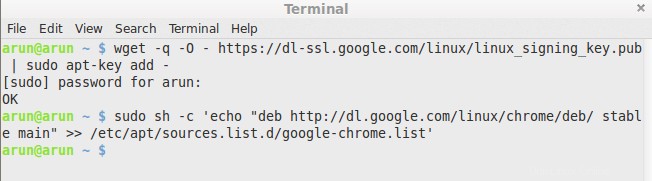
Po přidání seznamu zdrojů úložiště budeme muset aktualizovat index místního úložiště pomocí příkazu níže.
$ sudo apt-get updateNyní nainstalujeme google chrome unstable, což je verze pro vývojáře.
$ sudo apt-get install google-chrome-unstableInstalace Archon Runtime
Dále si budeme muset stáhnout vlastní ergo, které oficiálně nepodporuje Google nebo Chromium Android Runtime vytvořené Vladem Filippovem. Ta se od oficiální verze liší v mnoha ohledech, hlavní je, že ji lze použít na desktopových verzích prohlížeče. Níže je runtime, které potřebujeme stáhnout, vyberte prosím kteroukoli z následujících možností podle nainstalované části Ubuntu.
This project not been updated for last few years, probably may not run. Please test at your own risk.
Pro 32bitové Distribuce Ubuntu:
Stáhněte si Archron pro 32bitové Ubuntu
Pro 64bitové Distribuce Ubuntu:
Stáhněte si Archron pro 64bitové Ubuntu
Jakmile se runtime plně stáhne, budete muset extrahovat obsah ze souborů .zip a přesunout výsledný adresář na domovskou stránku. Zde jsou hlavní příkazy pro tyto kroky ke stažení a extrahování obsahu.
$ wget https://github.com/vladikoff/chromeos-apk/releases/download/v3.0.0/ARChon-v1.1-x86_32.zip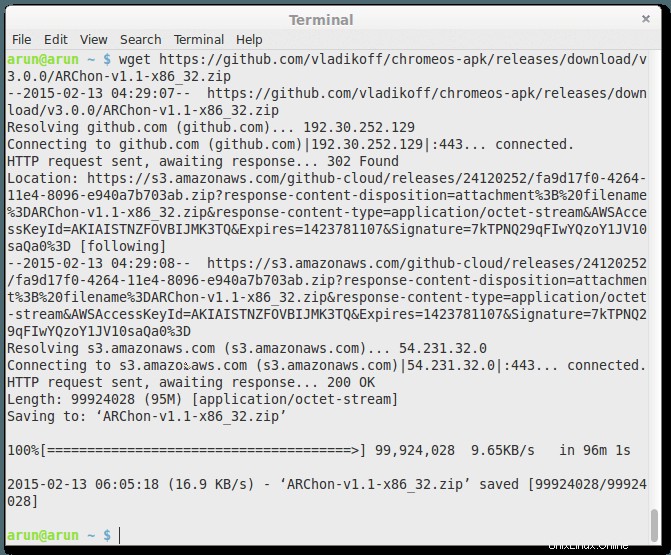
$ unzip ARChon-v1.1-x86_32.zip ~/Nyní k instalaci běhového prostředí otevřeme náš nejnovější Google Chrome a přejdeme na adresu URL chrome://extensions/ pak budeme muset zaškrtnout možnost Povolit režim pro vývojáře ’. Nakonec klikneme na „načíst rozbalené rozšíření “ a vyberte složku, která byla umístěna do ~/Home .
Instalace ChromeOS-APK
Ruční převod souborů APK je něco, co už opravdu nemusíte dělat, pokud používáte jednu z výše uvedených aplikací – budete si muset nainstalovat nástroj JavaScript příkazového řádku „chromeos-apk“. To je k dispozici k instalaci prostřednictvím správce Node Packaged Modules (npm). Chcete-li nainstalovat nmp a chromeos-apk, budeme muset v shellu nebo terminálu spustit následující příkaz.
$ sudo apt-get install npm nodejs nodejs-legacyPokud používáte 64bitový OS , měli byste si vzít následující knihovnu a spustit níže uvedené příkazy v shellu nebo terminálu.
$ sudo apt-get install lib32stdc++6Nyní spusťte příkaz k instalaci nejnovějšího souboru chromeos-apk:
$ npm install -g chromeos-apk@latest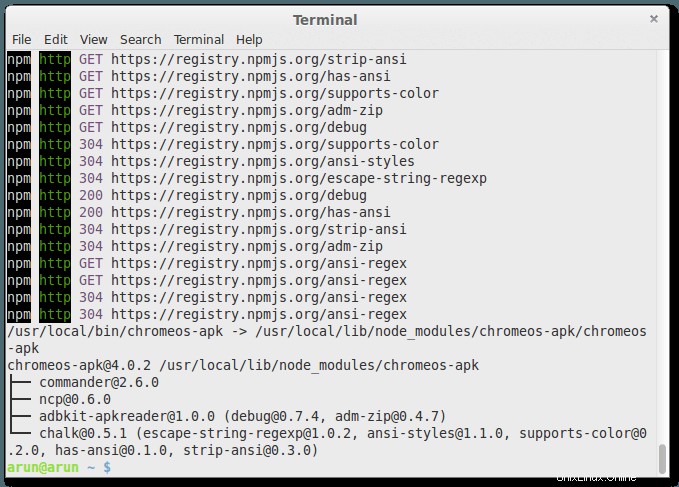
V závislosti na konfiguraci vašeho systému možná budete muset spustit tento druhý příkaz jako sudo.
Nyní požádáme Google, aby našel soubor APK aplikace, aby to mohl vyzkoušet. Mějme na paměti,ne všechny aplikace pro Android budou fungovat, a ty, které ano, mohou být nestabilní nebo postrádat funkce. Většina messengeru po vybalení nefunguje.
Převod APK
Umístěte Android APK do ~/Home a poté se vraťte do Terminálu převeďte jej pomocí následujícího příkazu:
$ chromeos-apk myapp.apk --archonPokud chcete aplikaci v režimu celé obrazovky, spusťte místo toho následující:
$ chromeos-apk myapp.apk --archon --tabletPoznámka:Nahraďte myapp.apk názvem souboru aplikace Android APK, který chcete převést.
Pro usnadnění můžeme pro proces převodu použít také Twerk, pokud chceme tento krok přeskočit.
Spuštění Android Apk
Nakonec budeme muset otevřít náš prohlížeč Chrome a poté přejít na stránku chrome://extensions a povolit režim vývojáře, poté klepnout na tlačítko „načíst rozbalené rozšíření“ a vybrat složku, kterou skript vytvořil výše.
Nyní můžeme otevřít spouštěč aplikací Chrome a spustit jej.
Závěr
Hurá! Úspěšně jsme nainstalovali aplikaci Android Apk do našeho oblíbeného prohlížeče pro stolní počítače, tj. prohlížeče Chrome. Tento článek je celý o populárním běhovém prostředí Chrome Android s názvem Archon, který vytvořil Vlad Filippov. Toto běhové prostředí nám umožňuje spouštět převedené soubory Apk v našem prohlížeči Chrome. Zatím nepodporuje aplikace pro zasílání zpráv, jako je Whatsapp atd. Pokud tedy máte nějaké dotazy, návrhy nebo zpětnou vazbu, napište je do pole pro komentáře níže. Děkuji ! Užijte si Archona :-)